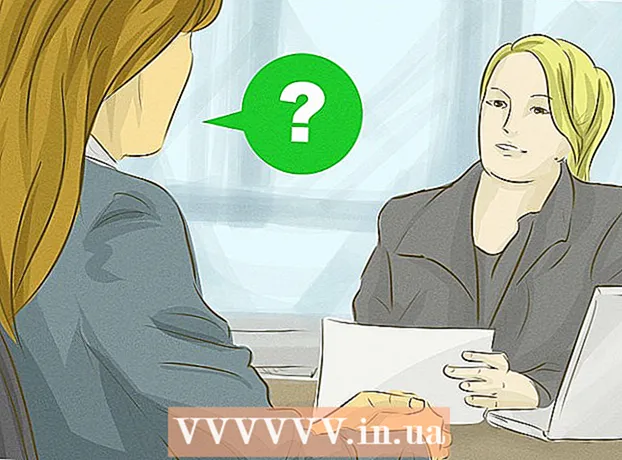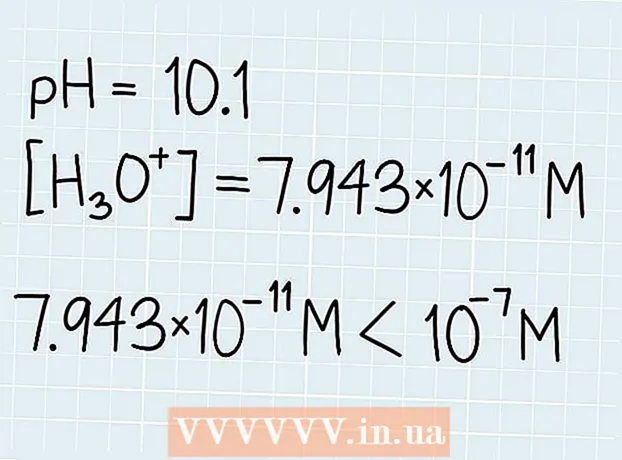Συγγραφέας:
John Stephens
Ημερομηνία Δημιουργίας:
26 Ιανουάριος 2021
Ημερομηνία Ενημέρωσης:
1 Ιούλιος 2024

Περιεχόμενο
Αυτό το wikiHow σάς διδάσκει πώς να αφαιρέσετε μια ομάδα συνομιλιών από τη λίστα συνομιλιών του Messenger σε εκδόσεις iOS, Android ή Messenger.
Βήματα
Μέθοδος 1 από 3: Σε iPhone ή iPad
Ανοίξτε την εφαρμογή Messenger στο iPhone ή το iPad σας. Η εφαρμογή Messenger έχει ένα εικονίδιο με μια φούσκα διαλόγου με αστραπή στο εσωτερικό.
- Εάν το Messenger δεν συνδέεται αυτόματα στη συσκευή σας, θα πρέπει να εισαγάγετε τη διεύθυνση email ή τον αριθμό τηλεφώνου και τον κωδικό πρόσβασής σας.

Κάντε κλικ στο μικρό εικονίδιο σε σχήμα σπιτιού στην κάτω αριστερή γωνία της οθόνης.- Εάν το Messenger ανοίξει μια συνομιλία, πατήστε το κουμπί επιστροφής για να επιστρέψετε στην Αρχική οθόνη.
Κάντε κλικ στην κάρτα Ομάδες (Ομάδα). Αυτό το κουμπί βρίσκεται κάτω από τη γραμμή αναζήτησης (Αναζήτηση) στην επάνω δεξιά γωνία της οθόνης. Θα εμφανιστεί μια λίστα με όλες τις ομαδικές συνομιλίες.

Πατήστε την ομάδα που θέλετε να διαγράψετε. Η συνομιλία ανοίγει σε λειτουργία πλήρους οθόνης.
Πατήστε το όνομα της ομάδας στο επάνω μέρος της συνομιλίας. Θα ανοίξει η σελίδα "Ομάδα".

Κάντε κύλιση προς τα κάτω και πατήστε το μέλος της ομάδας. Στη σελίδα "Ομάδα" θα εμφανίζονται όλα τα μέλη αυτής της ομάδας συνομιλίας. Πατήστε ένα μέλος για να δείτε τις επιλογές αυτής της επαφής.
Κάντε κλικ Κατάργηση από ομάδα (Κατάργηση από την ομάδα). Αυτή η επιλογή εμφανίζεται με κόκκινο χρώμα και στο κάτω μέρος της οθόνης. Θα πρέπει να επιβεβαιώσετε την ενέργεια στο αναδυόμενο παράθυρο.
Κάντε κλικ Αφαιρώ (Διαγραφή) για επιβεβαίωση. Αυτό το μέλος θα αφαιρεθεί από την ομάδα συνομιλίας.
Διαγράψτε όλα τα υπόλοιπα μέλη της ομάδας. Εάν θέλετε να διαγράψετε μια συνομιλία, πρέπει να είστε το μόνο άτομο που απομένει στην ομάδα.
- Εάν αποχωρήσετε από την ομάδα χωρίς να αφαιρέσετε όλα τα μέλη, η συνομιλία συνεχίζεται χωρίς εσάς.
Κάντε κλικ Αφήνω την ομάδα (Αποχώρηση από την ομάδα). Αυτή η επιλογή που εμφανίζεται με κόκκινο χρώμα βρίσκεται στο κάτω μέρος της σελίδας "Ομάδα". Θα πρέπει να επιβεβαιώσετε την ενέργεια στο αναδυόμενο παράθυρο.
Κάντε κλικ Αδεια (Αφήστε) για επιβεβαίωση. Η ομάδα συνομιλίας καταργείται αυτόματα από τη λίστα συνομιλιών.
- Το ιστορικό συνομιλιών εξακολουθεί να αποθηκεύεται στο φάκελο Αρχειοθετημένα νήματα. Μπορείτε να αποκτήσετε πρόσβαση και να διαγράψετε αρχειοθετημένες συζητήσεις στην έκδοση ιστού του Messenger.
Μέθοδος 2 από 3: Σε Android
Ανοίξτε την εφαρμογή Messenger στη συσκευή σας Android. Το Messenger έχει ένα λευκό εικονίδιο με το κεραυνό στο συννεφάκι διαλόγου και βρίσκεται στη λίστα εφαρμογών.
- Εάν το Messenger δεν συνδέεται αυτόματα στη συσκευή σας, θα πρέπει να εισαγάγετε τη διεύθυνση email ή τον αριθμό τηλεφώνου και τον κωδικό πρόσβασής σας.
Κάντε κλικ στο μικρό εικονίδιο σε σχήμα σπιτιού στην κάτω αριστερή γωνία της οθόνης.
- Εάν το Messenger ανοίξει μια συνομιλία, πατήστε το κουμπί επιστροφής για να επιστρέψετε στην Αρχική οθόνη.
Κάντε κλικ στην κάρτα Ομάδες. Αυτό το κουμπί βρίσκεται κάτω από τη γραμμή αναζήτησης στην επάνω δεξιά γωνία της οθόνης. Εμφανίζεται μια λίστα πλέγματος όλων των ομαδικών συνομιλιών.
Πατήστε την ομάδα που θέλετε να διαγράψετε. Η συνομιλία ανοίγει σε λειτουργία πλήρους οθόνης.
Κάντε κλικ στο εικονίδιο πληροφοριών. Αυτή η επιλογή έχει σχήμα "Εγώ"(σύντομη για πληροφορίες) βρίσκεται στον κύκλο στην επάνω δεξιά γωνία της συνομιλίας. Θα εμφανιστεί η σελίδα" Λεπτομέρειες ομάδας ".
Κάντε κλικ στις τρεις τελείες στο εικονίδιο δίπλα στο όνομα του μέλους της ομάδας. Θα ανοίξει ένα αναπτυσσόμενο μενού.
Κάντε κλικ Κατάργηση από την ομάδα στο αναπτυσσόμενο μενού. Αυτή η επαφή θα καταργηθεί από την ομάδα συνομιλίας.
Διαγράψτε όλα τα υπόλοιπα μέλη της ομάδας. Εάν θέλετε να διαγράψετε μια συνομιλία, πρέπει να είστε το μόνο άτομο που απομένει στην ομάδα.
- Εάν αποχωρήσετε από την ομάδα χωρίς να αφαιρέσετε όλα τα μέλη, η συνομιλία συνεχίζεται χωρίς εσάς.
Κάντε κλικ στο εικονίδιο με τις τρεις κουκκίδες που βρίσκεται στην επάνω δεξιά γωνία της σελίδας "Λεπτομέρειες ομάδας". Το μενού με επιλογές ομάδας θα πέσει κάτω.
Κάντε κλικ Αφήνω την ομάδα στο αναπτυσσόμενο μενού. Η ομάδα συνομιλίας καταργείται αυτόματα από τη λίστα συνομιλιών.
- Το ιστορικό συνομιλιών εξακολουθεί να αποθηκεύεται στο φάκελο Αρχειοθετημένα νήματα. Μπορείτε να αποκτήσετε πρόσβαση και να διαγράψετε αρχειοθετημένες συζητήσεις στην έκδοση ιστού του Messenger.
Μέθοδος 3 από 3: Από τον ιστότοπο του Messenger
Ανοίξτε την εφαρμογή Messenger στο πρόγραμμα περιήγησης ιστού του υπολογιστή σας. Πληκτρολογήστε www.messenger.com στη γραμμή διευθύνσεων του προγράμματος περιήγησής σας και κάντε κλικ στο ↵ Εισαγάγετε στο πληκτρολόγιο.
- Εάν το Messenger δεν συνδέεται αυτόματα στη συσκευή σας, θα πρέπει να εισαγάγετε τη διεύθυνση email ή τον αριθμό τηλεφώνου και τον κωδικό πρόσβασής σας.
Κάντε κλικ στην ομάδα για διαγραφή στο αριστερό παράθυρο. Μια λίστα με όλες τις ομάδες και μεμονωμένες συνομιλίες θα εμφανιστεί στην αριστερή πλευρά του παραθύρου του προγράμματος περιήγησης. Βρείτε και κάντε κλικ στην ομάδα που θέλετε να διαγράψετε.
- Μπορείτε επίσης να χρησιμοποιήσετε τη γραμμή Αναζήτηση Messenger στην επάνω αριστερή γωνία για να βρείτε αν θυμάστε το όνομα της ομάδας, το όνομα μέλους ή το περιεχόμενο της συνομιλίας.
Κάντε κλικ στο εικονίδιο πληροφοριών. Αυτή η επιλογή έχει σχήμα "Εγώ"Βρίσκεται στον κύκλο στην επάνω δεξιά γωνία της ομαδικής συνομιλίας. Οι λεπτομέρειες της ομάδας θα ανοίξουν στη δεξιά πλευρά της οθόνης.
Κάντε κλικ στο εικονίδιο με τις τρεις κουκκίδες δίπλα στο όνομα του μέλους της ομάδας. Αυτό το κουμπί θα εμφανίζεται δίπλα στο μέλος όταν τοποθετείτε το δείκτη του ποντικιού πάνω από το όνομά του. Θα ανοίξει ένα αναπτυσσόμενο μενού.
Κάντε κλικ Κατάργηση από την ομάδα στο αναπτυσσόμενο μενού. Θα πρέπει να επιβεβαιώσετε την ενέργεια στο αναδυόμενο παράθυρο.
Κάντε κλικ Αφαιρώ Για να επιβεβαιώσετε. Αυτό το κόκκινο κουμπί βρίσκεται στην κάτω δεξιά γωνία του αναδυόμενου παραθύρου. Αυτή η επαφή θα καταργηθεί από την ομάδα συνομιλίας.
Διαγράψτε όλα τα υπόλοιπα μέλη της ομάδας. Εάν θέλετε να διαγράψετε μια συνομιλία, πρέπει να είστε το μόνο άτομο που απομένει στην ομάδα.
- Εάν αποχωρήσετε από την ομάδα χωρίς να αφαιρέσετε όλα τα μέλη, η συνομιλία συνεχίζεται χωρίς εσάς.
Κάντε κλικ στο εικονίδιο με το γρανάζι στο δεξιό τμήμα του παραθύρου. Αυτή η επιλογή βρίσκεται κάτω από το κουμπί πληροφοριών στην επάνω δεξιά γωνία της οθόνης. Το μενού με επιλογές ομάδας θα πέσει κάτω.
Κάντε κλικ Διαγράφω (Διαγραφή) στο αναπτυσσόμενο μενού. Θα πρέπει να επιβεβαιώσετε την ενέργεια στο αναδυόμενο παράθυρο.
Κάντε κλικ Διαγράφω Για να επιβεβαιώσετε. Αυτό το κόκκινο κουμπί βρίσκεται στην κάτω δεξιά γωνία του αναδυόμενου παραθύρου. Η ομάδα συνομιλίας θα εξαφανιστεί από τη λίστα συνομιλιών και το ιστορικό συνομιλιών διαγράφεται επίσης μόνιμα. διαφήμιση
Προειδοποίηση
- Πρέπει να είστε διαχειριστής για να καταργήσετε άλλα μέλη από την ομάδα. Μπορείτε ακόμα να καταργήσετε μια ομάδα από τη λίστα συνομιλιών, αποχωρώντας από την ομάδα χωρίς να προσκαλέσετε κανέναν, αλλά η συνομιλία των υπόλοιπων μελών θα συνεχιστεί.